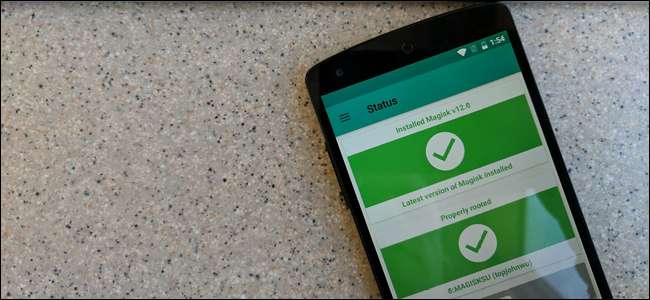
Les utilisateurs d'Android ont été rooter leurs téléphones depuis le début du système d'exploitation, mais ces dernières années, il est devenu beaucoup plus compliqué. Plus récemment, une nouvelle méthode de gestion de la gestion des racines a vu le jour, elle s’appelle Magisk.
Qu'est-ce que Magisk?
Traditionnellement, l'enracinement d'un téléphone Android s'est déroulé comme suit: déverrouiller le chargeur de démarrage (ou trouver un exploit), flasher une récupération personnalisée , installer SuperSU . Et pendant des années, cela a très bien fonctionné.
EN RELATION: Qu'est-ce que la "racine sans système" sur Android et pourquoi est-ce mieux?
Mais à partir de Marshmallow, Google a essentiellement bloqué les méthodes de racine les plus populaires des versions précédentes - en déposant le démon «su» dans la partition / system et en l'exécutant avec les autorisations requises au démarrage. Cela a abouti à un nouveau type d'accès root, appelé racine «sans système» , nommé ainsi car il ne modifie en aucun cas la partition / system.
Dans le cadre de cette sécurité accrue, des choses comme Google SafetyNet ont été mis en place pour assurer la sécurité de services tels qu'Android Pay, ce qui laisse aux utilisateurs le choix entre un accès root et des services précieux. C’est une déception.
EN RELATION: Oubliez les ROM clignotantes: utilisez le framework Xposed pour peaufiner votre Android
Mais c'est là que Magisk entre en jeu. Il s'agit essentiellement de l'évolution de l'accès root et de la gestion sur Android. Il laisse SafetyNet intact, de sorte que les utilisateurs peuvent toujours accéder à Android Pay et Netflix, tout en permettant des outils root puissants comme Xposed pour continuer à travailler. C’est vraiment le meilleur des deux mondes.
Il est totalement open source, en développement constant et s’améliore de jour en jour. Le moment est peut-être venu de passer à cette nouvelle solution racine si vous craignez de perdre des éléments comme Android Pay.
Comment démarrer avec Magisk
Tout d’abord, vous aurez besoin du fichier Magisk. Vous pouvez lire tous les avantages de Magisk et récupérer le téléchargement en se diriger vers ce fil sur XDA . Allez-y et prenez le Magisk Manager pendant que vous y êtes - vous en aurez besoin plus tard. Copiez les deux sur la mémoire interne ou sur la carte SD de votre téléphone.
Remarque: si vous avez déjà utilisé une méthode de racine différente, vous devrez annuler complètement le root de votre appareil avant d'utiliser Magisk. Nous vous recommandons d'utiliser le Script unSU faire cela.
Vous allez également avoir besoin une récupération personnalisée comme TWRP pour flasher Magisk sur votre téléphone. Je fais ce processus sur un Nexus 5 entièrement d'origine, déverrouillé par bootloader, donc votre kilométrage peut varier.
Pour démarrer le processus, démarrez votre récupération personnalisée. Cela est un peu différent sur chaque téléphone - par exemple, vous devrez peut-être maintenir les boutons d'alimentation et de réduction du volume simultanément, puis utiliser les touches de volume pour démarrer le «mode de récupération». Instructions Google pour votre modèle spécifique pour voir comment cela fonctionne.
À partir de votre récupération personnalisée, flashez le ZIP Magisk que vous avez transféré sur le téléphone plus tôt. Dans TWRP, cela signifie appuyez sur «Installer», puis recherchez le fichier Magisk. Appuyez sur "Installer l'image".
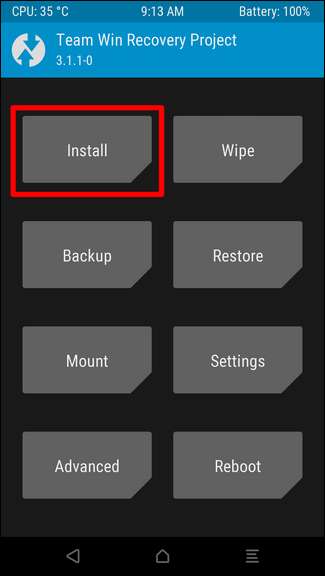
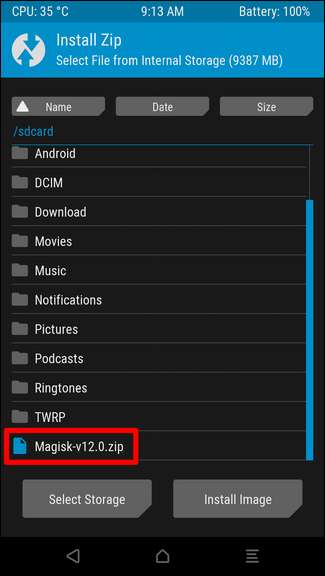
Confirmez tous les détails ici, puis faites glisser pour confirmer le flash.
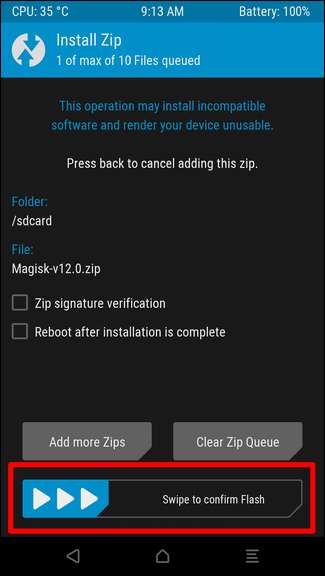
Le fichier met quelques secondes à clignoter. Une fois terminé, appuyez sur le bouton "Redémarrer le système". Terminé.
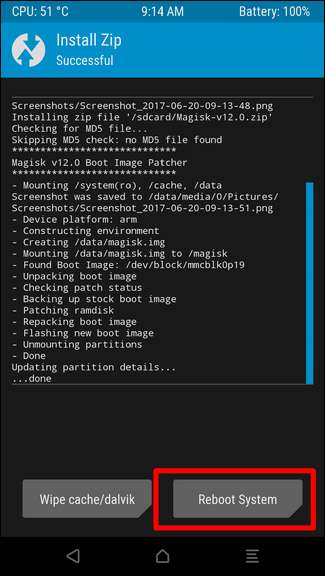
Une fois le téléphone redémarré, vous devrez installer le gestionnaire Magisk, que vous devriez avoir téléchargé à partir du fil XDA ci-dessus. Vous devez activer les sources inconnues avant de pouvoir installer cette application. Accédez à Paramètres> Sécurité> Sources inconnues, cliquez sur le bouton bascule et acceptez l'avertissement.
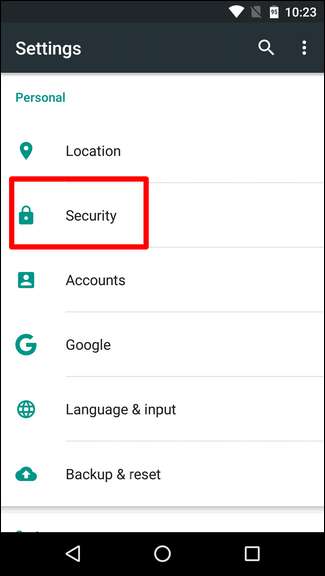
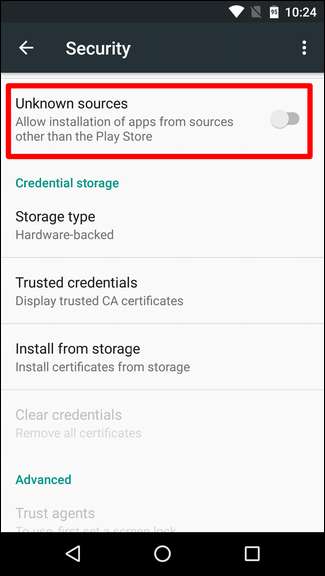
Après cela, vous pouvez installer le Magisk Manager à partir du dossier de téléchargement si vous l'avez téléchargé directement sur votre téléphone, ou avec un explorateur de fichiers si vous l'avez transféré depuis votre ordinateur.
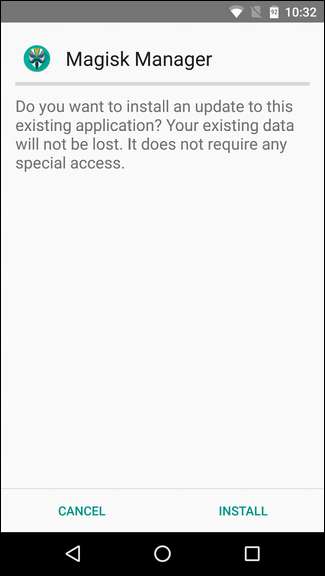
Une fois installé, renvoyez ce mauvais garçon. Il devrait démarrer sur la page d’état, où vous verrez que vous exécutez la version actuelle et qu’elle est correctement enracinée. Vous pouvez également effectuer une vérification SafetyNet ici si vous le souhaitez, ce que j'encourage.
REMARQUE: Votre appareil ne passera pas le contrôle SafetyNet si le chargeur de démarrage est déverrouillé, sauf si vous utilisez Magisk Hide, dont nous parlerons ci-dessous.
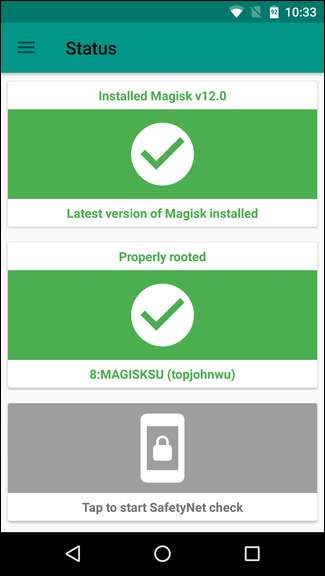
Et avec cela, vous êtes prêt à commencer à utiliser Magisk.
Utiliser la magie
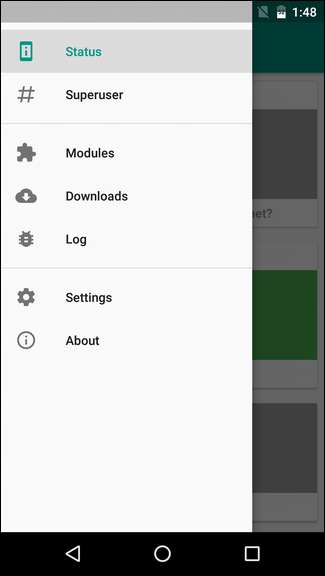
Magisk est en quelque sorte une solution tout-en-un pour la gestion de la racine, l'installation d'applications racine, etc. Pensez-y comme SuperSU mélangé avec Xposed, le tout dans un emballage propre et serré. Tellement bon.
L'application est très simple et facile à comprendre, surtout si vous avez déjà utilisé un téléphone rooté. Voici un aperçu rapide du menu, auquel vous pouvez accéder en faisant glisser votre doigt depuis le côté gauche de l'application:
- Statut: Cela indique la version actuellement installée, ainsi que l'état de la racine et de SafetyNet.
- Installer: Pour l'installation de Magisk directement depuis l'application. Utile une fois que vous avez déjà effectué la configuration initiale et que vous souhaitez maintenir Magisk à jour.
- Super-utilisateur: Il s'agit essentiellement de la section SuperSU de Magisk.
- Modules: Modules Magisk actuellement installés.
- Téléchargements: Où vous téléchargerez les modules Magisk.
- Journal: Journal des demandes racine.
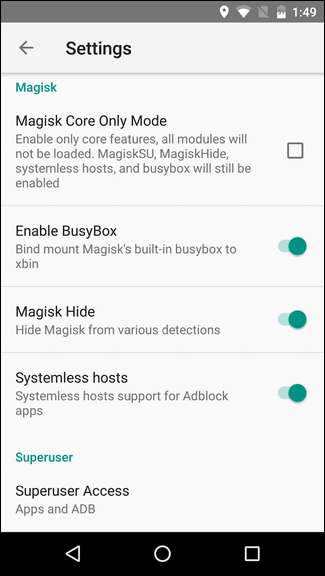
Si vous plongez dans le menu Paramètres, vous trouverez également des options vraiment intéressantes, mais plus avancées. Encore une fois, voici un aperçu de ce qu'ils font tous:
- Thème sombre: Modifie le thème de l'application.
- Update Notification: Recevez une notification push lorsqu'une nouvelle version de Magisk est disponible.
- Clear Repo Cache: Actualise le référentiel d'applications.
- Mode Magisk Core uniquement: Magisk dans sa forme la plus simple, avec juste un super-utilisateur, un masque, des hôtes sans système et une boîte occupée. Activez cette option si votre appareil ne passe pas le contrôle SafetyNet.
- Activer Busybox : Monte la boîte occupée.
- Peau magique: Cachez le Magisk des détections connues que certaines applications utilisent pour bloquer l'accès en raison de l'état de la racine.
- Hôtes sans système: Pour les applications Adblock.
- Accès super-utilisateur: Choisissez quels services sont autorisés à demander un accès superutilisateur. Applications, ADB, les deux ou désactiver complètement SuperUser.
- Réponse automatique: Demander, approuver ou refuser automatiquement la demande de superutilisateur.
- Délai d'expiration de la demande: Combien de secondes Magisk attend avant de refuser automatiquement une demande.
- SuperUser Notification: Toast ou aucun. S'affiche lorsqu'une application reçoit des autorisations de superutilisateur.
- Journalisation de débogage avancée activée: Activation de la journalisation détaillée. Probablement pas nécessaire pour la plupart des utilisateurs.
- Activez la journalisation du débogage des commandes shell: Active la journalisation des commandes shell et de leur sortie. Encore une fois, probablement pas nécessaire pour la plupart des utilisateurs.
La plupart d'entre eux sont activés passivement (ce qui signifie qu'ils fonctionnent en arrière-plan), à l'exception de Magisk Hide. Une fois activée, une nouvelle option apparaîtra dans le menu — Magisk Hide. C'est ici que vous indiquerez à Magisk les applications sur lesquelles masquer sa présence (et son statut). Android Pay est sélectionné par défaut, mais vous pouvez également en choisir un autre qui ne fonctionnera pas sur un appareil enraciné, comme Netflix et Pokémon Go, par exemple.
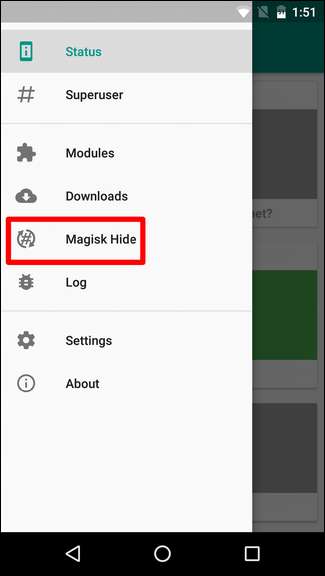
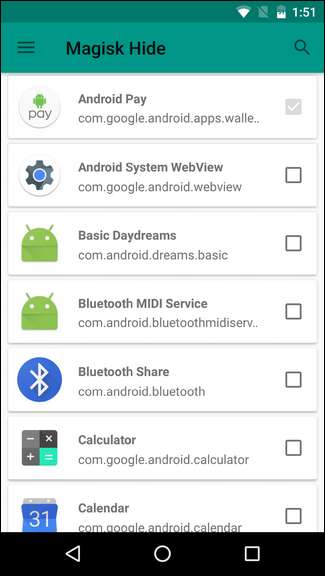
Si votre appareil ne réussit pas la vérification SafetyNet (comme la mienne ne l'a pas fait au début), les applications comme Android Pay ne fonctionneront pas tant que vous ne réglerez pas ce problème, quel que soit l'état de Magisk Hide. Si vous utilisez un appareil avec les correctifs de sécurité de juin, vous devrez activer le mode Magisk Core Only dans Paramètres (puis redémarrer) avant qu'il ne réussisse SafetyNet. Cela désactivera tous les modules Magisk, mais toutes les fonctionnalités root et BusyBox fonctionneront toujours. Si cela ne résout pas le problème, consultez ce fil pour le dépannage .
Dans l'ensemble, Magisk est la réponse à de nombreuses questions fondamentales que les utilisateurs se posent depuis Marshmallow. C’est la solution à la plupart (sinon à tous) des problèmes que rencontrent les utilisateurs enracinés avec les téléphones et les services modernes. Lorsqu'il est configuré correctement, Magisk devrait offrir l'équilibre parfait entre l'utilisation d'Android avec tous les services que vous aimez sans sacrifier les outils racine que vous avez l'habitude d'utiliser.







